iTunesの管理データがふっとんだらやること [iTunesネタ]
もし、iTunesの管理データがこわれたら…こうしましょう。
1.大きくため息をつく。
まずは観念して、覚悟を決めましょう。そしてなるべくiPodは外しておいてください。接続したままにしておくと、修復前の状態で同期してしまい、めんどうです。
2.待つ。
iTunesの管理データは、iTunesフォルダ内のiTunes Libraryというファイル。これが、iTunes終了時、もしくは想像するだに面白くない事が発生したときにぶっ壊れるわけです。
但し壊れたのは管理データだけで、音楽・ムービーなどのファイルは全て残っているし、iTunes Music Library.xmlというxml形式のバックアップデータが存在します。
管理データが壊れた場合自動的にiTunes Music Library.xmlからiTunes Libraryの修復が開始されます。
もしも、情報をなるべく残しておきたい(プレイリストや再生回数)のであれば、停止ボタンを押さず、マシンに作業をさせたまま放置しましょう。(うちの古いMacで15000曲の管理データで一時間程度?)
3.プレイリストを整備
管理データの修復が終わったら、(もしくは修復の停止を選択したら、)iTunesはメッセージでわざわざ管理データが壊れた旨を報告してくれます。そんなことは言われなくとも修復に入った時点で既にわかってあきらめていて、壊れたiTunes Libraryも、修復に入った時点でiTunes Library Damagedというファイルにリネームされ保存されています。
ここから、iTunesは音楽・ムービーファイルと修復したiTunes Libraryの対応を行います。またしばらく待ちましょう。
iTunesがその作業が終わった後、修復されなかった音楽・ムービーファイルとiTunesの連携を復活させる為、iTunes MusicフォルダをiTunesにドラッグ&ドロップします。ファイル数に応じてここでまた待つことになります。
4.いらないものを削除
xmlで復活したプレイリストの内、特殊なスマートプレイリスト「ミュージック」「ムービー」「Podcast」「オーディオブック」「パーティシャッフル」は、新たに作りなおされているので、古いものは削除しましょう。(修復を途中で停止した場合は復活していないことが多いです。)
iTunes Musicフォルダをドラッグ&ドロップした際、要らないファイルも登録されている可能性があります。例えばPodcastをダウンロード厨に停止したゴミファイルがそうです。不要なので削除してください。
5.登録し直す。
xmlから修復できなかった情報を登録し直します。
修復できない情報は、まず、プレイリストの表示順、表示タブ。表示種別と、「再生位置を記憶する」などのファイル単位の再生オプションです。おのおの登録し直してください。もちろん途中まで聞いていたファイルの再生位置も消えています。
また、Podcastの購読情報は修復されません。ダウンロード済みのPodcastファイルは残っているのですが、そのままでは新たに作成されたPodcastプレイリストに登録されていません。3.の手順でドラッグ&ドロップした時点で、プレイリストとの連携は復活しますが、購読は行われていないので、各Podcast単位に購読し直してください。
この際、RSSの設定によりで、重複したファイルを再度ダウンロードしてしまう場合がありますが、そういうファイルは削除してください。
また、再生回数・新規などの情報も消えているので再生済みのファイルも新規としてマークされています。お好みによって再生済みにマークしてください。
再生済みでファイルを全て削除してしまったPodcastの情報は復活しないので、RSSをドラッグ&ドロップし直すか、itmsより再度購読してください。
6.iPodと同期する
ここでようやくiPodと同期することになります。
iPodをプレイリスト単位にファイルを同期する設定は、xmlファイルで復帰したプレイリストでも問題なく使用できるようです。
しかしこう頻繁に起こると困るよな~。
最近の復旧方法については別項に書きます。
1.大きくため息をつく。
まずは観念して、覚悟を決めましょう。そしてなるべくiPodは外しておいてください。接続したままにしておくと、修復前の状態で同期してしまい、めんどうです。
2.待つ。
iTunesの管理データは、iTunesフォルダ内のiTunes Libraryというファイル。これが、iTunes終了時、もしくは想像するだに面白くない事が発生したときにぶっ壊れるわけです。
但し壊れたのは管理データだけで、音楽・ムービーなどのファイルは全て残っているし、iTunes Music Library.xmlというxml形式のバックアップデータが存在します。
管理データが壊れた場合自動的にiTunes Music Library.xmlからiTunes Libraryの修復が開始されます。
もしも、情報をなるべく残しておきたい(プレイリストや再生回数)のであれば、停止ボタンを押さず、マシンに作業をさせたまま放置しましょう。(うちの古いMacで15000曲の管理データで一時間程度?)
3.プレイリストを整備
管理データの修復が終わったら、(もしくは修復の停止を選択したら、)iTunesはメッセージでわざわざ管理データが壊れた旨を報告してくれます。そんなことは言われなくとも修復に入った時点で既にわかってあきらめていて、壊れたiTunes Libraryも、修復に入った時点でiTunes Library Damagedというファイルにリネームされ保存されています。
ここから、iTunesは音楽・ムービーファイルと修復したiTunes Libraryの対応を行います。またしばらく待ちましょう。
iTunesがその作業が終わった後、修復されなかった音楽・ムービーファイルとiTunesの連携を復活させる為、iTunes MusicフォルダをiTunesにドラッグ&ドロップします。ファイル数に応じてここでまた待つことになります。
4.いらないものを削除
xmlで復活したプレイリストの内、特殊なスマートプレイリスト「ミュージック」「ムービー」「Podcast」「オーディオブック」「パーティシャッフル」は、新たに作りなおされているので、古いものは削除しましょう。(修復を途中で停止した場合は復活していないことが多いです。)
iTunes Musicフォルダをドラッグ&ドロップした際、要らないファイルも登録されている可能性があります。例えばPodcastをダウンロード厨に停止したゴミファイルがそうです。不要なので削除してください。
5.登録し直す。
xmlから修復できなかった情報を登録し直します。
修復できない情報は、まず、プレイリストの表示順、表示タブ。表示種別と、「再生位置を記憶する」などのファイル単位の再生オプションです。おのおの登録し直してください。もちろん途中まで聞いていたファイルの再生位置も消えています。
また、Podcastの購読情報は修復されません。ダウンロード済みのPodcastファイルは残っているのですが、そのままでは新たに作成されたPodcastプレイリストに登録されていません。3.の手順でドラッグ&ドロップした時点で、プレイリストとの連携は復活しますが、購読は行われていないので、各Podcast単位に購読し直してください。
この際、RSSの設定によりで、重複したファイルを再度ダウンロードしてしまう場合がありますが、そういうファイルは削除してください。
また、再生回数・新規などの情報も消えているので再生済みのファイルも新規としてマークされています。お好みによって再生済みにマークしてください。
再生済みでファイルを全て削除してしまったPodcastの情報は復活しないので、RSSをドラッグ&ドロップし直すか、itmsより再度購読してください。
6.iPodと同期する
ここでようやくiPodと同期することになります。
iPodをプレイリスト単位にファイルを同期する設定は、xmlファイルで復帰したプレイリストでも問題なく使用できるようです。
しかしこう頻繁に起こると困るよな~。
最近の復旧方法については別項に書きます。
タグ:iTunes
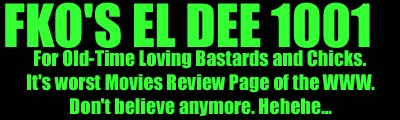

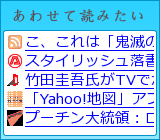


コメント 0